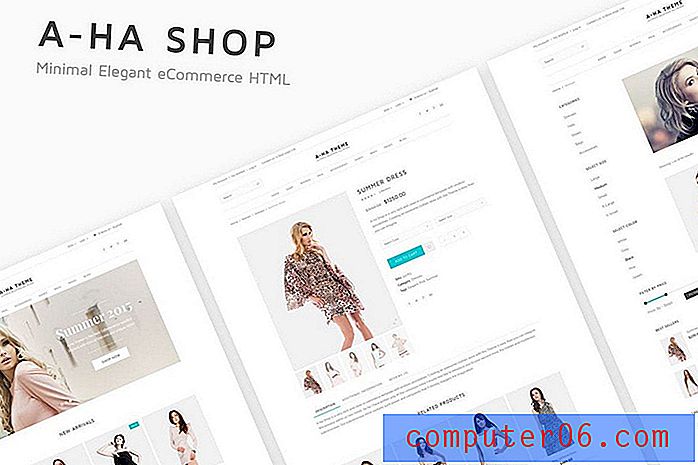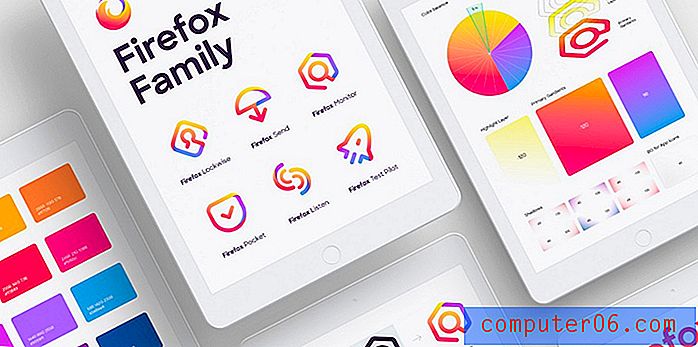Come cancellare la cronologia nell'app per iPhone di Microsoft Edge
Sempre più persone utilizzano i browser Web mobili sui loro smartphone per visitare siti su Internet. In effetti, l'utilizzo del Web mobile ha superato l'utilizzo del desktop per diversi anni.
Ciò ha portato ad un aumento della disponibilità di browser mobili, comprese le opzioni dei principali creatori di browser desktop, come Microsoft. Uno dei passaggi più comuni che potresti adottare per gestire il tuo browser è l'eliminazione della cronologia di navigazione. La nostra guida di seguito ti mostrerà come farlo nel browser Edge sul tuo iPhone.
Come cancellare i dati di navigazione dell'iPhone di Microsoft Edge
I passaggi di questo articolo sono stati eseguiti su un iPhone 7 Plus in iOS 12.1.4, utilizzando la versione 44.1.3 dell'app Edge iPhone. Completando i passaggi di questo articolo, eliminerai i dati di navigazione salvati sul tuo iPhone per l'app Edge. Ciò non influirà sui dati di navigazione per altre app di navigazione sul dispositivo, come Safari o Chrome.
Passaggio 1: apri l'app Edge .

Passaggio 2: tocca l'icona nella parte inferiore destra dello schermo con tre punti.
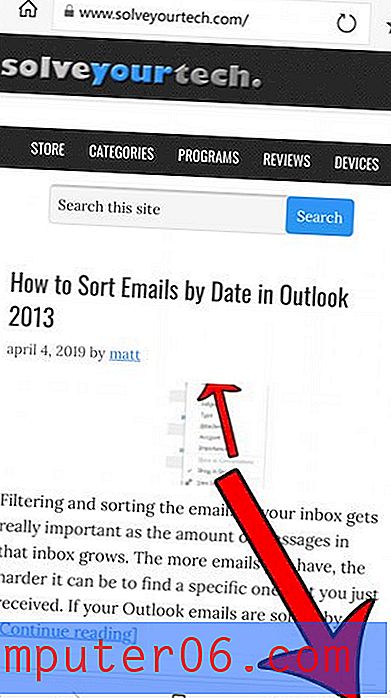
Passaggio 3: selezionare l'opzione Impostazioni .
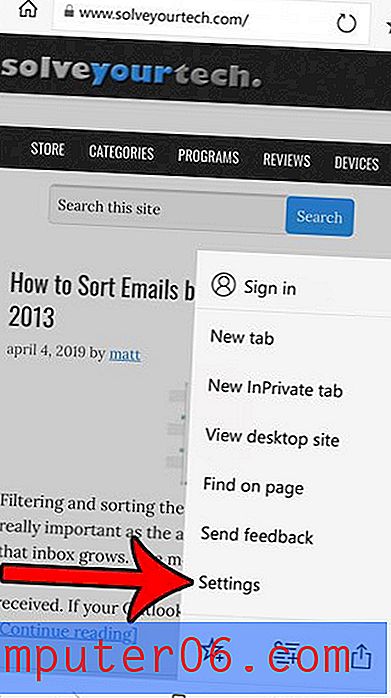
Passaggio 4: tocca il pulsante Privacy .
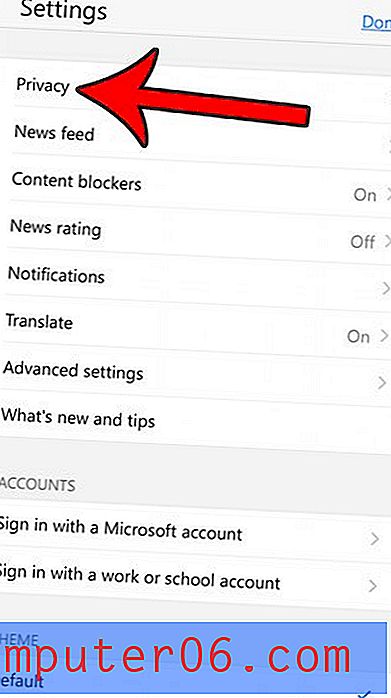
Passaggio 5: selezionare l'opzione Cancella dati di navigazione .
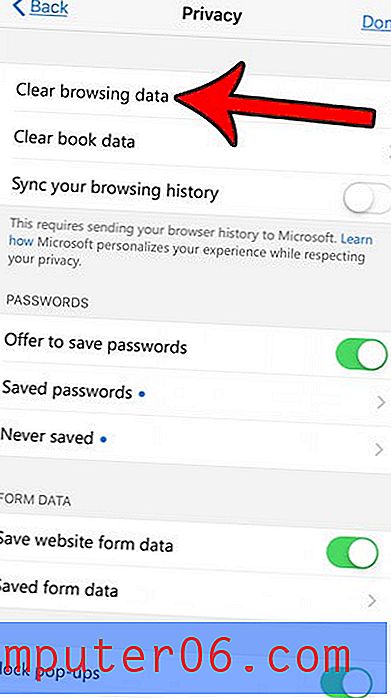
Passaggio 6: specificare i tipi di dati che si desidera eliminare, quindi toccare il pulsante rosso Cancella dati di navigazione .
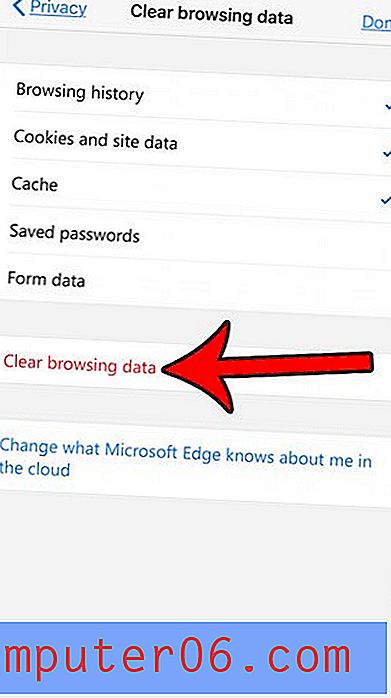
Passaggio 7: toccare il pulsante Cancella per confermare la rimozione dei dati di navigazione.
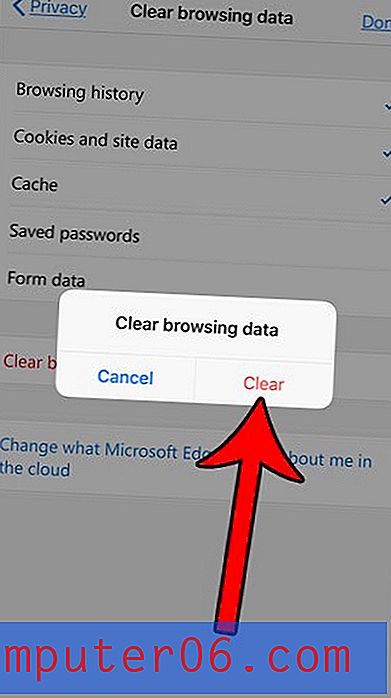
Il browser Edge sul tuo iPhone è un'ottima scelta per navigare in Internet. Non solo è veloce e in grado di sincronizzarsi con il browser desktop, ma consente anche di bloccare gli annunci in modo da poterli eliminare durante la visita di siti Web.